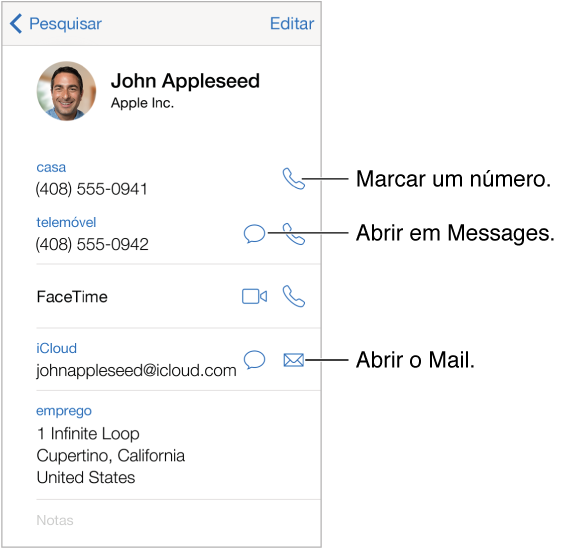
Definir a ficha “Os meus dados” para as aplicações Safari e Siri, entre outras: vá a Definições > Mail, Contactos, Calendário e, em seguida, toque em “Os meus dados” e seleccione a ficha de contacto com o seu nome e informações.
Indicar a Siri quem é quem: na sua ficha de contacto, use os campos de nomes relacionados para definir as relações que pretende que Siri conheça, para que possa dizer algo como “send a message to my sister”.
Procurar um contacto: toque no campo de pesquisa, no topo da lista de contactos, e escreva o que pretende pesquisar. É também possível pesquisar os contactos com a Pesquisa Spotlight (consulte Pesquisar).
Partilhar um contacto: toque num contacto e, em seguida, toque em “Partilhar contacto”. Consulte AirDrop, iCloud e outras formas de partilhar.
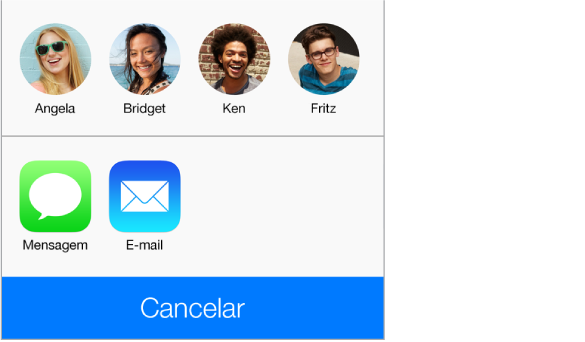
Alterar uma etiqueta: se um campo tiver associada uma etiqueta errada, como Casa em vez de Trabalho, toque em Editar. Em seguida, toque na etiqueta e escolha uma na lista, ou toque em Personalizar para criar uma personalizada.
Apagar um contacto: vá à ficha do contacto e toque em Editar. Desloque-se para baixo e toque em “Apagar contacto”.